![]()
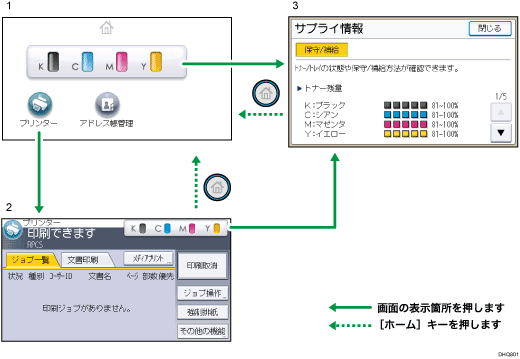
ホーム画面
プリンター機能やアプリケーションのショートカットアイコンが表示されます。ホーム画面の見かたを参照してください。
本機の電源を入れたときや、一定時間操作しなかったときは、[ホーム]画面に自動的に切り替わります。切り替える画面を[優先機能設定]で変更できます。詳しくは、システム初期設定(SP C342)を参照してください。
プリンター画面
プリンターを操作する画面です。プリンターの状態、メッセージ、機能のメニューが表示されます。プリンター画面の見かたを参照してください。
消耗品情報画面
トナーや用紙の残量などが確認できます。
[問合せ情報]ボタンが表示され、押下すると、問合せ窓口や消耗品の発注先等を確認できます。
![]()
工場出荷時の設定では、電源を入れたときにホーム画面が表示されます。
![]()
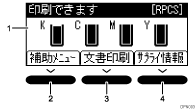
ステータスメッセージ
本機の状態やメッセージが表示されます。
[補助メニュー]
左の選択キーを押すと、以下のメニューが表示されます。
強制排紙
エラー履歴表示
給紙トレイ
エミュレーション呼び出し
印刷条件
印刷部数
プログラム登録/消去
[文書印刷]
中央の選択キーを押すと、[文書印刷]メニューが表示されます。試し印刷文書、機密印刷文書、保留印刷文書、保存文書を確認・印刷することができます。
[サプライ情報]
右の選択キーを押すと、本機の消耗品および用紙の残量を確認できます。
![]()
工場出荷時の設定では、待機画面にトナー残量を表示する設定になっています。トナー残量表示をオフにするときは、[調整/管理]メニューの[一般管理]にある[サプライ残量表示]で、[表示しない]を選択してください。
RICOH SP C341の操作部はタッチパネルではありません。直接、画面に触れないでください。

